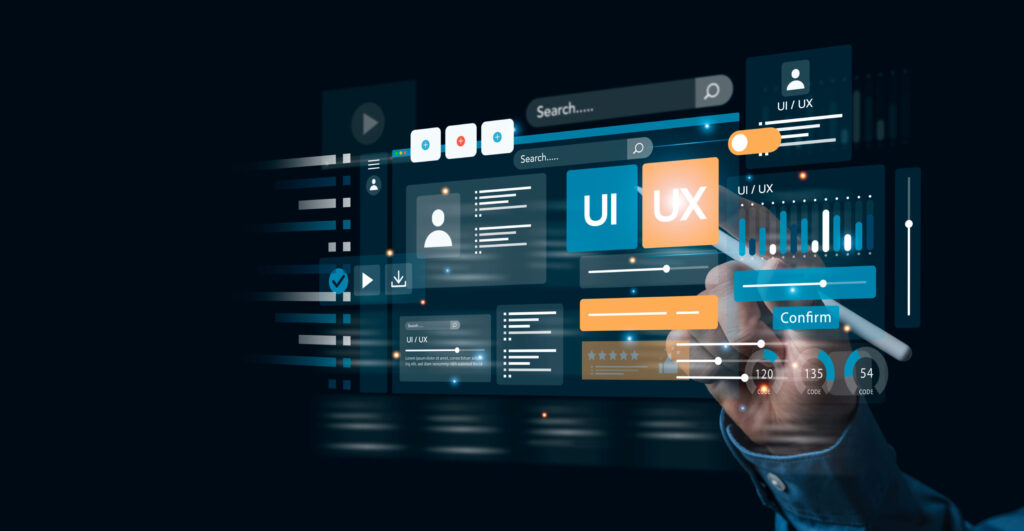Sora 2 APIの概要と特徴:OpenAIが開発した最新のテキストおよび画像入力による動画生成プラットフォーム
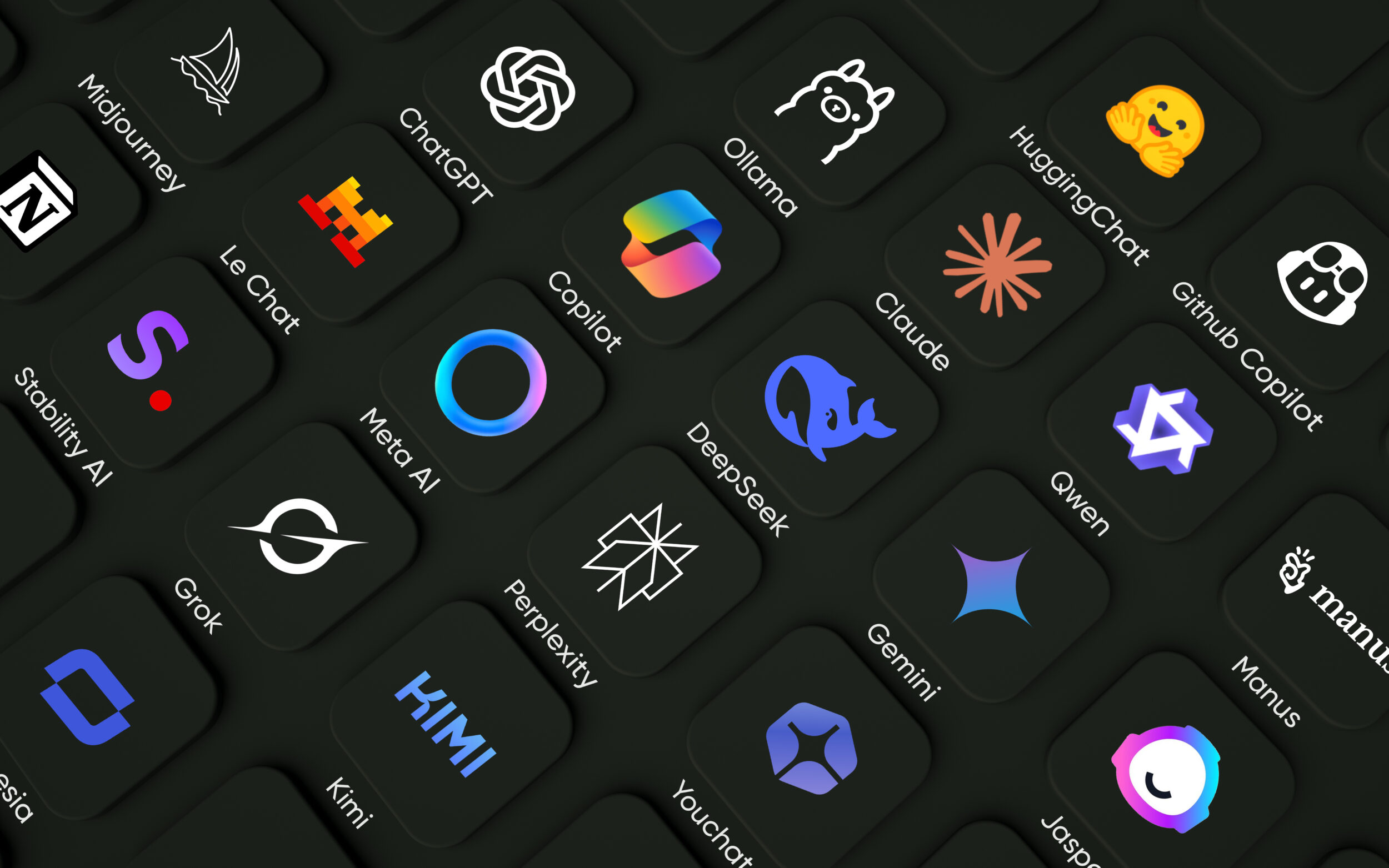
目次
Sora 2 APIの概要と特徴
Sora 2 APIとは何か
Sora 2 APIは、OpenAIが開発した最新のテキストおよび画像入力による動画生成プラットフォームです。ユーザーが入力した自然言語のプロンプト(指示文)や参照画像から、映像と音声を組み合わせたリッチで動的なビデオクリップを自動生成します。従来の画像生成AIとは一線を画し、動画の各フレーム間の連続性や3D空間上の動き・奥行きまでも理解した上で場面を構築できる点が特徴です。また、生成された動画には環境音や効果音、さらにはキャラクターの対話などの音声が自動的に含まれるため、映像と音のシームレスな組み合わせが実現されています。
「Sora Video API」として提供されるこのサービスによって、開発者はプログラムから直接これらの生成AI機能を利用できるようになりました。つまりコードを通じて動画の生成、編集、さらには後述するリミックス(既存動画の再編集)まで行える統合的なAPIが初めて公開されたのです。Sora 2 APIは映像制作やゲーム開発、コンテンツ生成など様々な分野への応用が期待でき、エンジニアは自由度の高いメディア生成を自前のアプリケーションに組み込むことができます。
革新的な特徴: 物理シミュレーションとリアルさ
Sora 2が従来モデルと一線を画す革新的な特徴の一つに、物理法則の再現性があります。従来の生成モデルでは、要求通りの動作を実現するためにオブジェクトの形状が不自然に歪んだり、物体が瞬間移動するような現象が起きがちでした。しかしSora 2では、ボールを投げてゴールを外した場合にちゃんとボールがバックボードで跳ね返るなど、現実世界の物理挙動に忠実な動画を生成できます。モデルが「失敗する」場面さえも物理的な一貫性を保って再現できる点は、仮想世界のシミュレーション能力として非常に重要です。
また、Sora 2はシーン内の空間理解と時間的連続性にも優れています。例えばあるキャラクターがシーンをまたいで登場する場合、その容姿や位置関係を継続して追跡し、前後の映像で破綻のない描写が可能です。これにより一連のカットを跨いだ複雑なストーリー展開やアクションシーンも、矛盾の少ない映像として表現できます。生成された動画のリアルさ(シャープな映像美)も飛躍的に向上しており、以前は難しかった高度な動き(例: 体操選手の宙返りや激しいスポーツシーンなど)も破綻なく表現できると報告されています。
動画と音声の同期生成
Sora 2は映像と音声の同期生成に対応した初の大規模モデルでもあります。生成される動画には、シーンに応じた効果音や環境音が自動で付与され、必要に応じて登場人物のセリフも音声合成されます。例えば森の中のシーンであれば風のざわめきや鳥のさえずりが、街中のシーンであれば人々の話し声や車の走行音が、映像に合わせてリアルに再現されます。対話文をプロンプト中に含めれば、そのキャラクターの発話としてリップシンクした音声も動画内に埋め込まれます。
この動画と音声を一体生成できる能力により、ポストプロダクションで別途音声を当てはめる必要がなく、ワンストップで完成度の高い映像コンテンツを得られます。特にキャラクターの口の動きと音声の同期(リップシンク)が自然で、例えば人物が喋るシーンではセリフに合わせて口パクや抑揚もそれらしく表現されます。映像と音響が調和したクリップを自動生成できる点は、物語性のある動画やプレゼン資料の動画化などで大きな強みとなるでしょう。
高度な制御性とマルチショット対応
従来の生成モデルではユーザーの指示を細かく反映させることが難しいケースもありましたが、Sora 2では高度な制御性が実現されています。複数文からなる複雑な指示や、シーンを分割したマルチショット(複数カット)構成のプロンプトにもしっかり対応し、モデルはユーザーの意図するストーリー展開を可能な限り忠実に映像化します。例えば「まず主人公が家を出て車に乗り込み、次に場面転換して海辺をドライブする」など連続した場面指示を一度のリクエストで与えれば、これに沿った複数シーンの動画が生成されます。
さらに、特定の人物やオブジェクトを登場させ続ける機能も備わっています。例えばSora 2では、ユーザーがアップロードした写真を使って自分や友人を動画内にカメオ出演させること(後述)も可能です。この場合も、モデルはその人物の容姿や声を学習し、動画全体を通して一貫して登場させることができます。カメラアングルの変更や場面転換があっても、指定した人物像が維持されるため、映像編集のようにシーンをまたいだ一貫性を持ったコンテンツ制作が行えるのです。
多彩なスタイル表現への対応
Sora 2は多様なビジュアルスタイルに対応しており、要求に応じて様々な表現で動画を生成できます。例えば実写さながらのフォトリアルな映像から、手描きアニメ風のアニメ調映像、シュールで芸術的なファンタジー風の表現まで、プロンプトの記述次第で幅広いテイストの動画を作り出せます。モデル自体が現実映像からアニメーションまで大量の映像データで訓練されているため、どのようなスタイルでも破綻の少ないクオリティで再現できるのが強みです。
実際、OpenAIの研究チームはSora 2がリアル映像・シネマティック映像・アニメ映像のいずれにおいても高い性能を発揮することを確認しています。ユーザーはプロンプト内で「〜風のスタイルで」と指示するだけでなく、有名映画や時代設定、カメラ効果(例:「ノワール調」「VHS風」など)を言及することでも、細かな映像トーンをコントロールできます。これほど幅広いスタイルを一つのモデルで表現できるのはSora 2ならではであり、クリエイターは発想次第で無限に近い表現を引き出すことができるでしょう。
Sora 2の始め方・導入手順(日本語対応)
OpenAIアカウント登録とアクセス申請
Sora 2 APIを利用するには、まずOpenAIの開発者向けプラットフォームにアカウント登録を行う必要があります。OpenAIの公式サイトで開発者アカウントを作成し、APIダッシュボードにログインしましょう。現時点ではSora 2はプレビュー段階にあり、すべてのユーザーに即時開放されているわけではありません。そのため、アカウント作成後にSoraモデルへの利用申請を行い、OpenAIからアクセス承認を受ける必要があります。申請フォームでは利用目的やユースケースを記入し、AIの安全な利用に関するポリシーに同意するプロセスが含まれます。承認されると、Sora 2 APIを呼び出すための権限がアカウントに付与されます。
なお、Sora 2は招待制で順次公開されており、日本国内でもまずiOS向け「Sora」アプリで限定的に提供が始まっています。API経由で利用する場合も当初は選抜された開発者のみがアクセス可能なプレビュー扱いとなるため、OpenAIからの招待や承認メールを待つ必要がある点に留意してください。将来的には一般のOpenAI APIユーザーにも開放される見込みですが、2025年10月現在ではまず申請ベースでの提供となっています。
APIキーの取得と管理
アクセス承認後、OpenAIのダッシュボードからAPIキーを取得します。APIキーは、Sora 2 APIを含むOpenAIの各種モデルをプログラムから呼び出す際に必要な認証トークンです。ダッシュボードの「API Keys」セクションで新規キーを発行し、安全な場所にコピーして保管してください。一度しか表示されないため流出させないよう注意しましょう。発行されたキーはHTTPリクエストのヘッダーにてAuthorization: Bearer sk-…の形式で使用します。
セキュリティの観点から、APIキーはソースコードに直接書き込まず環境変数として保持することが推奨されます。例えばPythonの開発ではdotenvなどのライブラリを使ってキーを環境変数に設定し、コード内ではos.getenv(‘OPENAI_API_KEY’)のように参照します。こうすることでキーの露出を防ぎつつ、複数環境での使い回しも容易になります。万一キーが漏洩した場合は速やかにダッシュボードからローテーション(無効化と再発行)を行い、不正利用を防止してください。
開発環境のセットアップ
Sora 2 APIを叩くには、一般的なHTTPリクエストライブラリを用いて直接RESTエンドポイントを呼び出す方法と、OpenAIが提供する公式SDK(クライアントライブラリ)を利用する方法があります。ここでは利便性のためOpenAI公式のSDKを使った環境構築を紹介します。Pythonを例にすると、まずターミナルでpip install openaiを実行してOpenAIのPythonパッケージをインストールします。Node.jsの場合はnpm install openaiで同様にライブラリを入れます。
次に、コード上でAPIキーを設定してクライアントを初期化します。Pythonでは以下のようにしてOpenAIライブラリを準備できます:
import os import openai
openai.api_key = os.getenv("OPENAI_API_KEY") これでOpenAIのビデオ生成APIを呼び出す準備が整いました。以降はこのopenaiクライアントを通じて、Sora 2専用のエンドポイント(videosエンドポイント)にアクセスしていくことになります。なお、APIへのリクエスト送信時にはHTTPS通信が行われるため、サーバー側と通信できるネットワーク環境も整えておきましょう。
最初の動画生成リクエスト
セットアップが完了したら、実際に動画生成リクエストを送ってみましょう。Sora 2 APIではテキストによるプロンプトを指定して動画生成ジョブを作成できます。例えばPython SDKを利用する場合、以下のようなコードで動画生成を開始できます:
video = openai.Video.create( model="sora-2", prompt="夜の海辺で花火を眺める二人の動画", size="1280x720", seconds="8" ) print(video.id, video.status)上記ではモデル名に「sora-2」(標準版)を指定し、プロンプトとして「夜の海辺で花火を眺める二人の動画」という日本語テキストを渡しています。加えてオプションで解像度(size)と動画長(seconds)も指定しています。実行すると、新規の動画生成ジョブが作成され、そのジョブを識別するIDと現在のステータスが返ってきます。最初のステータスはおそらくqueued(キュー待ち)となるでしょう。
この時点ではまだ動画生成は完了していません。生成処理は非同期でバックグラウンド実行されるため、すぐには結果の動画を得られない点に注意してください。次のステップでジョブの進行状況をポーリングし、完成を待つ処理を実装します。
日本語プロンプト利用のポイント
Sora 2は日本語のプロンプトにも対応しており、ユーザーは日本語でシーンの説明を書くことができます。実際、最新版のSora 2.0では日本語での映像生成が可能になり、その自然な表現力が高く評価されています。プロンプトに日本語を用いる場合も基本的な書き方は英語の場合と同様ですが、いくつか留意点があります。
まず、スタイルやカメラワークなど一部の専門用語は英語のまま指定したほうが伝わりやすいケースがあります。Soraの学習データは英語ベースが中心のため、「フィルムノワール調」よりNoir style、「クローズアップ」よりclose-up shotのように英語にした方がモデルが正しく解釈しやすいと言われています。一方でシーンの内容自体(人物や風景の描写など)は日本語でも問題なく認識されます。必要に応じて英語と日本語を交えてプロンプトを書くと良いでしょう。
また、日本語でプロンプトを書いた場合でもモデルは自動的に内容を解釈し、音声が必要な場合は適切な日本語の音声を生成します。例えば対話文を日本語で書けばそのまま日本語のセリフ音声が出力されます。ただし人名や作品名など固有名詞は英語モデル同様、避けた方が安全です。総じて、Sora 2は日本語での利用にも十分対応していますが、英語の強みも活かしつつハイブリッドに指示を書くのが高度な映像生成のコツと言えます。
Sora 2 APIの基本的な使い方
動画生成ジョブの作成と非同期処理
Sora 2 APIで動画を生成する際、まずは動画生成ジョブの作成リクエストを送信します。これはHTTP POSTメソッドで専用のエンドポイント(後述)に対して行います。リクエストボディには少なくともプロンプト(prompt)とモデル名(model)を含め、必要に応じて動画の長さ(seconds)や解像度(size)などのパラメータを指定します。リクエスト送信後、APIはすぐにJSON形式のレスポンスを返し、新規生成ジョブのIDや現在のステータスを知らせてくれます。
重要なのは、Sora 2での動画生成処理は非同期プロセスである点です。送信直後に返ってくるJSONにはstatusフィールドが含まれ、多くの場合最初はqueued(キュー待ち)もしくはprocessing(処理中)といった値になっています。このようにリクエストから動画完成まではバックエンドで時間のかかる処理が走るため、クライアント側ではポーリングやWebhook受信によってジョブ完了を待ち合わせる実装が必要になります。
ステータス確認と完了待ちの実装
生成ジョブを開始した後は、そのステータス確認を定期的に行い、完了したかどうかをチェックします。具体的には、HTTP GETリクエストで生成ジョブのステータスを問い合わせるエンドポイント(GET /videos/{video_id})を叩きます。先ほど受け取ったジョブIDをURLに含めてリクエストすると、レスポンスJSONの中のstatusフィールドが更新された状態で返ってきます。典型的な状態遷移として、queued→processing→succeeded(完了)という流れをたどります。
簡単な実装例として、Pythonでポーリングを行う場合は次のようなループになります:
import time
while True: status_resp = openai.Video.retrieve(video.id) status = status_resp.status print("Job status:", status) if status == "succeeded": break elif status == "failed": raise Exception("Generation failed") time.sleep(5)上記のように一定間隔でステータスを問い合わせ、succeeded(成功)になったらループを抜けて次の処理に進みます。failedになった場合は生成失敗なので例外処理を行います。また、OpenAIはWebhookをサポートしており、事前に設定しておけばジョブ完了時に指定のURLへ通知を送ることも可能です。大量のジョブを扱う場合などポーリングを頻繁に行いたくないケースでは、Webhookで非同期通知を受け取る設計にすると効率的です。
生成動画の取得と保存
動画生成ジョブのステータスがsucceededになったら、いよいよ生成結果の動画を取得できます。取得にはHTTP GETリクエストで専用のコンテンツ取得エンドポイント(/videos/{video_id}/content)にアクセスします。正常にアクセスできればレスポンスのボディにバイナリ形式のMP4動画データが含まれて返ってきます。これをファイルとして保存すれば、実際に再生可能な動画ファイル(例: output.mp4)が手に入ります。
SDKを利用している場合、例えばPythonでは次のようにダウンロードできます:
content = openai.Video.download_content(video.id) with open("output.mp4", "wb") as f: f.write(content)この操作により、最終的な動画ファイルがローカルに保存されます。なお、取得した動画データのダウンロードURLは一時的なもので、生成後は約24時間程度で無効になる仕様です。長期保存したい場合は速やかに自前のストレージにコピーするようにしましょう。また、動画と併せてサムネイル画像やスプライトシート(コマ送り画像集)も取得可能です。variantクエリパラメータでthumbnailやspritesheetを指定しダウンロードすることで、プレビュー表示やスクラブ再生用の軽量な画像資産を得ることもできます。
エラー処理とタイムアウト
非同期の動画生成ではエラーハンドリングも重要です。例えば、プロンプト内容がポリシー違反だった場合や内部エラーが起きた場合、ジョブのステータスがfailedで終了することがあります。ステータスが失敗と判明したら上記のコード例のように例外を投げたり、ログ出力してユーザーに再入力を促すといった対処が必要です。また、一定時間ステータスが変化しない場合のタイムアウト処理も実装しましょう。例えば10分待っても完了しない場合はbreakして中断する、といった措置を入れておくと無限ループを防げます。
APIコール時のHTTPレベルのエラーも考慮します。認証に失敗した場合は401 Unauthorized、リクエストが不正な場合は400 Bad Requestなどのステータスコードが返ります。これらはリクエスト送信時に例外として捕捉されるので、適宜ログに記録してください。特に429(レート制限超過)エラーは、短時間にリクエストを出し過ぎた際に発生します。発生したら一定時間待ってリトライするか、プラン上限の引き上げを検討しましょう。
OpenAI SDKの活用とマルチ言語対応
OpenAIが提供する各種SDK(Python/Node.jsなど)を活用することで、Sora 2 APIの利用は格段に容易になります。先述したようにPythonではopenai.Video.create()やopenai.Video.retrieve()といった高レベルメソッドが用意されており、HTTPクライアントを直接叩かずともシンプルなコードで動画生成を実行できます。また、SDKは内部で適切なリトライ処理やエラーメッセージのパースなども行ってくれるため、直接APIを扱うより安全で効率的です。
SDKは各主要言語(Python、JavaScript/TypeScript、Java、C#など)向けに提供されています。例えばJavaScriptでは以下のように非同期関数内で動画生成と取得を行えます:
const video = await openai.videos.create({ model: 'sora-2-pro', ... }); while(video.status !== 'completed') { await new Promise(r => setTimeout(r, 10000)); video = await openai.videos.retrieve(video.id); } const content = await openai.videos.downloadContent(video.id); このようにSDKを使えば言語のasync/await構文などとも相性良く書けるため、複雑な非同期処理も見通しよく実装できます。将来的にSora 2 APIがアップデートされパラメータが増減した場合も、SDK経由ならライブラリの更新だけで対応可能です。開発効率と保守性のためにも公式SDKの活用が推奨されます。
プロンプトの書き方とポイント
シーン描写の基本と構成
Sora 2に期待通りの動画を作ってもらうには、適切なプロンプトの書き方を習得することが重要です。基本の考え方は「動画のシナリオを文章で監督する」イメージです。まずプロンプトの冒頭でシーン全体の状況や被写体を明示します。例えば「夕焼けのビーチで一人の少女が砂浜に座っている。」のように場所・時間帯・登場人物を設定します。次にカメラの視点や撮影手法も盛り込みます。広角の全景なら「ワイドショットで」、キャラクターに寄るなら「クローズアップで」といった表現です。
続いて、シーン内で起こるアクションや出来事を順序立てて記述します。短い動画であれば1つのシーン内に収めますが、複数の場面に分けたい場合は文を区切って順に描写します(例: 「…。次にカメラは〜に切り替わる。」)。各文は簡潔に、一つの動作・イベントを伝えるよう心がけましょう。最後に、可能であれば照明や雰囲気など演出面も指示します。例えば「夕日の赤い光が差し込む中、柔らかな陰影がつく。」などと書けば映像のトーンも指定できます。このようにシーンの基礎、カメラ、アクション、演出という要素を盛り込むと、モデルは統合的に解釈して豊かな映像を生成してくれます。
カメラワークと視点の指定
映像らしさを高めるには、プロンプト内でカメラワークや視点の指示を与えることが有効です。Sora 2は「カメラがパンする」「ズームインする」「手持ちカメラ視点」などの指示も理解できます。例えば「カメラはゆっくりと上昇しながらシーン全体を映す」「主観視点で揺れながら前進する」といった記述によって、実際にそのカメラ動作が再現された映像が生成されます。静止したカメラか移動するカメラか、広角かクローズアップか、といった点も明示しましょう。
また、構図についても触れると良いでしょう。例えば「画面左手前に花瓶を配置し、背景に人物を捉える」などと書けば前景・背景の奥行き感が伝わります。映画監督になったつもりでショットの種類(ロングショット、ミドルショット、アップなど)やカメラ位置(高い位置から見下ろす、低い位置から見上げる)を具体的に描写すると、モデルはそれに沿ったカメラアングルの映像を生成します。Sora 2は高度な視覚効果も理解可能なので、「被写界深度の浅いボケ味で」と書けば背景がボケたシネマ風映像になるなど、カメラ設定のニュアンスも加味してくれるでしょう。
動きとシーン転換の表現
プロンプトではシーン内の動き(モーション)を記述することも大切です。登場人物や物体がどう動くのか、何秒ほどで動くのかを指示できます。例えば「少年はボールを投げ、ボールはアーチを描いて飛ぶ」「車がゆっくりとカーブを曲がる」といった具合です。さらに細かく時間軸を指定する場合、「〜し、それから3秒かけて〜する」というように時間指定を織り交ぜることも可能です。モデルはこうした連続動作を解釈し、滑らかなアニメーションとして表現してくれます。
複数のシーンに分かれる場合、シーン間の転換もプロンプトに書き込みましょう。例えば「…カメラはフェードアウトし、次のシーンでは朝焼けの空が映る」と書けば暗転から明転への場面転換を示唆できます。「カット切替」や「シーン転換」と直接書いてもある程度効果があります。要は、時間の流れと場面の変化を文章でしっかり伝えることが重要です。Sora 2はシーンが変わってもキャラクターやオブジェクトの連続性を保てますが、ユーザー側で明確に区切りを示してあげることで、より意図通りの編集結果が得られるでしょう。
セリフや音響効果の指示
Sora 2では動画内のセリフや音響効果もテキストで指示できます。登場人物に喋らせたい場合は、プロンプト中でキャラクター名や属性を示しつつ、発言内容を「「…」」など引用符で囲んで記述します。例えば「少女: 『こんにちは、世界』と優しく囁く。」と書けば、少女の声で「こんにちは、世界」というセリフが生成されます。話者名を付けることで誰の台詞かも明確化できます。複数人の会話も改行や別文で区切ればそれぞれの声で読み上げられるでしょう。
また、環境音や効果音を期待する場合も言及しておくと効果的です。例えば「遠くで雷鳴が響く」「背景で群衆のざわめきが聞こえる」などと書けば、モデルはそのシーンにふさわしい音響を付与します。BGM的な音楽が欲しい場合も「静かなピアノ音楽が流れる」といった指示である程度対応します。ただし著作権のある楽曲名などは使えませんので抽象的に表現してください。Sora 2は自動でサウンドトラックを生成しますが、ユーザーが望む雰囲気に近づけるためにテキストでも音の要素を伝えると良い結果につながります。
プロンプト作成のコツと注意
高品質な動画を得るためのプロンプト作成のコツとしては、まず具体的かつ簡潔に書くことが挙げられます。漠然と「かっこいい映像」などと書くより、「夜空に花火が打ち上がり、少年が歓声を上げる。カメラは下から見上げるアングル。」のように具体的な情景を描写しましょう。モデルに余計な想像の余地を残さない程度に詳細を書く一方で、冗長になりすぎないバランスも大切です。一度に詰め込みすぎるとモデルが混乱し、かえって不安定な結果になることがあります。まずはシンプルなプロンプトで土台を作り、徐々に要素を足していく方が安定します。
また、禁止事項に触れないよう注意することも重要です。後述するようにSora 2では現実の有名人や版権キャラクターの登場は制限されています。そのため特定の人物名や作品名はプロンプトに直接書かない方が無難です(どうしてもそれ風の映像が欲しい場合、「〇〇風の衣装を着た男性」程度のぼかした表現に留めましょう)。最後に、Sora 2の強力なリミックス機能も活用しましょう。一回で完璧を目指すより、一度生成した動画に対して「もう少し明るく」など小さな変更点をプロンプトで指示しリミックスすることで、効率よくクオリティを高められます。その手順については後述します。
Sora 2とSora 2 Proの違い・比較
Sora 2(標準版)の特徴
Sora 2には2種類のモデルが存在し、その一つが標準版のSora 2(モデル名: sora-2)です。Sora 2標準版は高速な生成と柔軟性を重視して設計されています。多少描写の忠実度が荒くてもよい場面で素早く結果を得たい場合や、新しい映像のアイデアを試行錯誤するプロトタイピング段階に適しています。例えば映像のトーンや構図、スタイルのバリエーションを確認したいとき、Sora 2で短時間に何本もクリップを生成し比較するといった使い方が想定されています。
実際、Sora 2はソーシャルメディア向けコンテンツやプロトタイプ動画などで十分実用になるクオリティとされています。解像度やフレームレートは後述のPro版より制限されていますが、その分処理が速く、数分で動画が得られるケースも少なくありません。標準版は映像の厳密な精巧さよりも、アイデアをすばやく形にすることを目的としたモデルと位置付けられます。
Sora 2 Proの特徴
Sora 2 Pro(モデル名: sora-2-pro)は標準版をベースにさらなる高品質化を図った上位モデルです。生成される映像の解像度が高く、細部の描写や動きの安定性に優れているため、映画制作やマーケティング用の動画などプロダクション品質が求められる用途に適しています。標準版では発生しがちなライティングの不自然さやテクスチャの粗さといったアーティファクトも、Proでは大幅に軽減されています。
ただしその分、Pro版は生成に時間がかかりコストも高いというトレードオフがあります。高度なレンダリング処理が行われるため、同じ長さの動画でも標準版より長めの待ち時間が発生します。また解像度も最高で標準版を上回るフルHDに近いサイズまで選択可能ですが、その場合は計算量が増大しさらに時間・費用が増す点に注意が必要です。総じて、Sora 2 Proはクオリティ最優先で成果物を仕上げたいときに選ぶモデルと言えます。
解像度・出力品質の違い
Sora 2とSora 2 Proでは選択できる解像度にも違いがあります。標準のSora 2が対応する解像度は最大で1280×720ピクセル(720pの横長もしくは縦長)となっており、それ以上の高解像度出力はできません。一方、Sora 2 Proでは720pに加えて1792×1024ピクセル(もしくは1024×1792)の解像度をサポートしています。この高解像度モードにより、よりシャープで細部まで鮮明な映像を得ることが可能です。
ただし高解像度出力は処理負荷が大きく、特にPro版では720p出力時よりも生成時間が延びる傾向があります。また、どちらのモデルも現時点では最長12秒までの動画生成に制限されています(将来的な拡張の可能性はあります)。一般に、標準版は短いクリップの量産やSNS向けの軽量動画に向き、Pro版は長めで精細な映像を必要とするケースに向くと考えるとよいでしょう。
生成速度とコストの違い
両モデルの大きな違いとして、処理の速度と利用コストが挙げられます。標準版のSora 2は設計上スピード重視であるため、比較的短時間で動画結果を返してくれます。短い動画であれば1〜2分程度、長めでも数分台で生成が完了することが多いです。他方、Sora 2 Proは品質向上のために追加の計算を行っているため、標準版より生成完了まで長く待つ場合があります。高解像度設定にするとさらに時間が延びるため、レンダリングにはある程度の余裕を見ておく必要があります。
また料金もPro版の方が高く設定されています。OpenAIはSoraモデルの利用料金を「生成動画1秒あたり」の計算で課金していますが、その単価が標準版とPro版で異なります。例えば720p解像度で比較すると、Sora 2は1秒あたり約0.10ドル、Sora 2 Proは1秒あたり約0.30ドルが課金目安となっています。さらにProで高解像度(1792×1024)を選択すると1秒あたり約0.50ドルに跳ね上がります。したがって同じ10秒の動画でも、標準版なら1ドル程度、Pro版(高解像度)では5ドル程度と大きな差が出ます。
用途に応じたモデル選択指針
以上の違いを踏まえ、Sora 2とSora 2 Proは用途に応じて使い分けるのが望ましいでしょう。試作段階やアイデア出しでは高速・低コストな標準版を使い、まずコンテンツの方向性を固めます。その後、最終的な高品質出力が欲しい段階になったらPro版に切り替えてレンダリングし直すというワークフローが効率的です。例えば物語の各シーンを720pで作って内容確認し、問題なければ最後にPro版1080p相当で再生成して仕上げる、といった使い方です。
逆に、最初からPro版で細部まで作り込むと時間も費用もかさむため、用途によっては過剰品質になり得ます。SNS投稿やプロトタイプであれば標準版で全く問題ない場面も多いでしょう。また両者で利用できる機能(後述する参照画像やリミックス等)に違いはなく、出力品質とパフォーマンス以外は共通しています。プロジェクトの要求水準と制約に応じて、二つのモデルを適切に選択しましょう。
実際の動画生成例とコツ
シンプルな動画生成の例
ここでは、Sora 2 APIを使った具体的な動画生成例をいくつか紹介します。まずはシンプルなワンシーン動画の例です。プロンプト:「夜の図書館で一冊の本を読む老人。暖色のランプが周囲を照らし、ページをめくる音だけが響く。」とします。このプロンプトをSora 2に与えると、薄暗い図書館の中で老人が静かに本を読んでいる様子が、暖かなランプの光とともに描かれた動画が生成されます。背景にはかすかな紙をめくる音や遠くの時計の針の音が入り、非常に雰囲気のある映像となります。
この例は一文で完結しており、ワンカットのシーンを想定しています。プロンプト内に「暖色のランプが周囲を照らし…」と演出要素まで含めることで、モデルは光の当たり具合や影の表現も適切に反映させています。シンプルな例ですが、細部まで指定することで期待通りの雰囲気が出せることがわかります。まずはこのように短いプロンプトから試し、出力結果を見ながら徐々に描写を足したり別の角度から生成し直したりすると良いでしょう。
複数シーンを含むプロンプト例
次に、プロンプト内で複数の場面を連続して指示する例です。プロンプト:「【シーン1】夕暮れの海辺で少年が犬と走っている。カメラは遠景から二人を追う。波打ち際の砂が飛び散る。【シーン2】場面転換して夜、焚き火を囲む少年と犬のクローズアップ。暖かな炎の光が揺れ、少年は犬の頭を撫でて微笑む。」。このプロンプトを与えると、夕暮れのビーチを引きの映像で走るシーンから始まり、その後カットが切り替わって夜の焚き火シーンに移る動画が生成されます。モデルは「シーン1」「シーン2」という区切りや場面転換のキーワードを読み取り、しっかりと二つの異なるシーンを繋げて表現してくれます。
このようにプロンプト中でシーンを明示的に分けることで、1回のリクエストで複数の場面を含む動画を得ることも可能です。ただし各シーンがあまりに長かったり複雑だったりするとモデルが混乱する場合もあります。場面間で登場人物が共通する場合は、「少年と犬」というように同じ呼称を用いて繋げると人物の連続性が保たれやすくなります。長編のストーリーを一度に生成するのは難しいですが、2〜3シーン程度ならSora 2は十分扱えるので、工夫してみてください。
既存動画のリミックス活用
Sora 2 APIのユニークな機能として、生成済み動画を再利用して別のバリエーションに変換するリミックス機能があります。例えばまず「昼間の公園で踊る少女」の動画を生成したとします。この動画に対し、リミックス用プロンプトとして「背景を夜の街に変更し、光るネオン看板を追加。」と与えてリミックスAPIを呼び出すと、元の動画の少女の踊りや構図はそのままに、背景だけが夜景の街へと変わった新しい動画が得られます。
リミックスでは内部的に元動画の構造や連続性を再利用しつつ、指定された変更点だけを反映する処理が行われます。これにより、一から生成し直すよりも高速かつ安定的に編集結果が得られます。コツとしては、リミックスプロンプトでは一箇所の変更にフォーカスすることです。色調を変える・背景を差し替える・登場人物の服装だけ変える等、小さな変更点に絞ることで、他の要素を崩さずに済みます。リミックスを繰り返し活用すれば、一連の動画シーケンスを少しずつ洗練させていくような反復制作も可能です。
画像入力(参照)機能の利用
Sora 2 APIでは動画生成の際に参照用の画像(input_reference)を入力として与えることもできます。これは「この画像の要素を動画内の最初のフレームに反映してほしい」という指示に相当します。例えば自社ロゴの画像を参照入力に指定し、プロンプトに「ロゴが左下に映ったまま場面が始まる…」と書けば、生成動画の冒頭にそのロゴが表示され以降のシーンにつなげることができます。あるいはキャラクターの立ち絵を入力画像にし、そのキャラが登場する動画を作るという使い方もできます。
参照画像の利用時は、画像の解像度(縦横サイズ)が動画の出力解像度と一致している必要があります。たとえば1280×720の動画を作るなら、参照画像も1280×720に調整しておきます。API呼び出しはマルチパート形式で画像ファイルをアップロードする形となり、コマンドラインでは-F input_reference=@file.jpgのように指定します。現状、実在人物の顔が写った画像はセキュリティ上の理由から拒否されますので注意してください。参照画像を使えばブランド要素の組み込みやキャラクターの固定などが可能になるため、創造性がさらに広がるでしょう。
生成品質を高めるテクニック
最後に、より良い結果を得るためのコツをまとめます。まず、前述したように分割アプローチが有効です。いきなり長大なプロンプトを書くのではなく、短めの動画をいくつか試し、良かった部分を活かしてまた別の角度で生成…といった反復で品質を上げていきます。Sora 2のリミックス機能はまさにこの反復に適しているので、積極的に活用しましょう。次に、プロンプトの微調整も鍵です。同じ内容でも言い回しや順序を変えるだけでモデルの解釈が変わり、結果が改善することがあります。複数バリエーションを生成して比較するのも有効です。
また、スタイルに関する指示を適切に加えることで映像の統一感が増します。例えばカラーパレットを「夕焼けのオレンジと紺色を基調に」と指定したり、時代設定を「1980年代風」とするだけで、映像のトーンが大きく変わります。Sora 2はこうした細かなニュアンスも反映できるので、単にシーンを説明するだけでなくどんな雰囲気で見せたいかまで伝えると良いでしょう。最後に、失敗したときの対処としては、プロンプトに禁止ワードが含まれていないか確認し、必要ならよりマイルドな表現に言い換えて再試行することです。モデルの出力に一喜一憂せず、根気強くプロンプトを磨いていく姿勢が理想の動画を得る近道です。
多様なスタイル(アニメ・実写・ファンタジー等)への対応
リアル映像・実写風スタイル
Sora 2は入力プロンプト次第で、まるで実写映像のようなフォトリアルな動画を生成できます。例えば「高解像度カメラで撮影したドキュメンタリー映像のように」と指定すれば、色味や質感も現実に近いリアルな動画が出力されます。人の肌の質感や風景の陰影など細部まで描き込まれ、ぱっと見ではAI生成と分からないような映像も可能です。物理シミュレーション能力が高いため、水の流れ方や光の屈折といった挙動も自然で、実写さながらの臨場感を演出できます。
一方で、あえて実写風にせず、モデルには現実離れした雰囲気を抑制するよう指示することもできます。例えば「手ぶれやレンズフレアも再現する」などと書くと、まるで実際のカメラで撮ったかのような癖まで含めて表現されます。人によってはAI特有の不気味さを感じることもあるため、用途に応じてどこまでリアルに寄せるか調整しましょう。総じて、Sora 2は実写映像の生成に非常に長けており、ドキュメンタリー、風景映像、実験映像などに応用できる水準に達しています。
アニメ・漫画風のスタイル
もう一つの魅力はアニメ調や漫画的スタイルの動画生成です。Sora 2はディズニー風の3Dアニメから日本の2D手描きアニメまで、多彩なアニメーションスタイルを模倣できます。例えば「ジブリ映画のような柔らかい色彩で」「手描き風の線画調で」と指示すれば、その特徴を持ったアニメ風映像になります。キャラクターデザインもプロンプトである程度指定可能で、「大きな瞳のアニメ少女」「デフォルメキャラ」などと書けば、モデルは該当するビジュアルを想像して描き出します。
アニメスタイルの場合、背景やエフェクトもそれらしく統一されます。例えばバトルアニメ風のプロンプトなら、派手な動線や衝撃波のエフェクトが入り、コマ割り的な演出がなされることもあります。Sora 2はリアル路線だけでなくこうした二次元的表現にも適応できる柔軟性を持っています。ただし著作権キャラクターの直接登場は禁止なので(例:「ドラえもん」は不可)、「ドラえもん風の丸いロボット」程度に留める必要があります。そうした工夫をしつつ、オリジナルアニメ風動画を生成できるのはクリエイティブ面で大きな強みです。
シネマティック・映画風スタイル
Sora 2はシネマティックな映画風映像の生成にも優れています。例えば「ハリウッド映画のようなシネマスコープ比率で」「暗いフィルムノワール調で」「ウェス・アンダーソン風の対称的な構図で」といったプロンプトにも対応し、まるで特定の映画監督が撮ったかのような映像美を再現します。色調やライティング、カメラワークに至るまで、映画的文法をモデルが理解しているためです。
特に照明効果の表現力は秀逸で、「ゴールデンアワーの暖色光」「モノクロ映像で強いコントラスト」などの指示に基づき、光と影のコントラストや色温度まで調整された映像が得られます。カメラレンズの種類(魚眼、望遠など)を指定することもでき、映像の歪み具合や焦点距離の雰囲気もそれらしくなります。Sora 2は動画版のDALL-Eと呼べる存在で、静止画生成モデルが得意としていたスタイル変換や質感表現を、時間軸のある動画にも拡張したものと言えるでしょう。映像作品のコンセプトアート作成やプリビズ(事前ビジュアライゼーション)にも活用できるレベルのシネマティック表現力を備えています。
ファンタジー・SF・非現実系のスタイル
Sora 2は現実世界の再現だけでなく、ファンタジーやSFといった非現実的世界観の映像化も得意とします。たとえば「竜が空を舞う中世ファンタジーの世界」「荒廃したサイバーパンク都市の夜景」とプロンプトを与えれば、それぞれ壮大なファンタジー映像やスタイリッシュなSF映像が生成されます。モデルは訓練データとして現実映像だけでなくCGやアニメ作品的なデータも学習しているため、魔法のエフェクトや未来都市のネオンなど空想的要素も自然に表現できます。
ファンタジーでは光の魔法や伝説上の生物など、文章で書けばモデルが即座にイメージを膨らませてくれます。SFではメカやガジェット類も精密に描き込み、未来的なUI表示なども演出可能です。空想世界の場合、逆に現実には縛られないため大胆なカメラワーク(急なズームや360度回転など)を盛り込むのも面白いでしょう。Sora 2はこれら非現実系の映像でも安定したクオリティを出せる点で、クリエイターの想像力を存分に形にしてくれる頼もしいツールとなっています。
その他特殊なスタイル
上記以外にも、Sora 2は様々な特殊スタイルに対応可能です。例えば昔の白黒映画のようなヴィンテージ調スタイルでは、ノイズやスクラッチの入ったモノクロ映像を出力できます。「1920年代のサイレント映画風に」と指示すると、チャップリン映画のようなコマ落ち演出やインターティトル(字幕カード)を模した表現も現れることがあります。逆に「TikTok風の縦長動画で」といった現代的なフォーマットにも対応し、ポップなテロップやエフェクトが付くこともあります。
他にも、「クレヨンで描いたような子供の落書き風」「まるで油絵アートが動き出したような映像」「粘土のストップモーションアニメ風」などユニークなスタイルも、具体的に説明すればある程度再現できます。特定の映像作家やアーティストの名前を出すのは避けるべきですが、質感や媒体を示すことで類似のテイストに近づけるのです。Sora 2の汎用性の高さは、このような特殊スタイル表現においても存分に発揮されます。
APIエンドポイント一覧・機能詳細
動画生成APIのエンドポイント概要
Sora 2 APIには動画生成と関連操作のために、主に5つのエンドポイントが用意されています。それぞれの役割は以下の通りです:
- 動画の生成 (POST /videos): 新しい動画生成ジョブを開始する
- 動画ステータス取得 (GET /videos/{id}): 指定したジョブの現在ステータスを取得する
- 動画コンテンツ取得 (GET /videos/{id}/content): 完成した動画データ(MP4等)をダウンロードする
- 動画一覧表示 (GET /videos): これまで生成した動画ジョブを一覧する
- 動画削除 (DELETE /videos/{id}): 特定の動画データをストレージから削除する
これらに加えて、既存動画を元に新たな動画を生成するリミックス用のエンドポイントもあります(形式はPOST /videos/{id}/remix)。基本的には上記5種+リミックスがSora 2 APIの核となる操作群です。以下、それぞれの詳細を解説します。
動画生成ジョブ作成: POST /v1/videos
新規に動画生成を行うにはPOST /v1/videosエンドポイントを使用します。リクエストボディ(JSONまたはマルチパート)に含める主なパラメータは以下です:
model: 使用するモデル名。標準品質なら"sora-2"、高品質なら"sora-2-pro"を指定。prompt: 映像の内容を記述したテキストプロンプト。詳細は前述の通り。seconds: 動画の長さ(秒)。現在は"4","8","12"のいずれかを指定。size: 出力解像度(文字列)。例:"1280x720"や"720x1280"。Proモデルのみ"1792x1024"等も指定可。input_reference: (任意)参照入力画像。マルチパートで画像ファイルを添付し、このフィールド名で送信。remix_video_id: (任意)リミックス元となる動画ID。これを指定すると、その動画をベースに変更を加える。
POST /videosを呼ぶと、新たな動画ジョブが作成され、レスポンスとしてid(動画ID)とstatus(初期状態)が返ってきます。前述したように、ここではまだ動画生成処理は完了していないため、statusがqueuedなどとなっています。あとは別途ステータス監視でsucceededになるのを待つフローとなります。
生成ステータス取得: GET /v1/videos/{video_id}
動画ジョブの状況を確認するのがGET /v1/videos/{video_id}エンドポイントです。video_idにはジョブ作成時に取得したIDを入れて呼び出します。レスポンスJSONには以下の情報が含まれます:
status: ジョブの現在状態。queued,processing,succeeded,failed等。created_at: ジョブ生成日時(Unixタイムスタンプ)。finished_at: ジョブ完了日時(完了していない場合null)。progress: 処理進行度合い(%表示、まだ提供されていない場合も)。model: 利用したモデル名(sora-2 か sora-2-pro)。prompt: 実際に利用されたプロンプト(内部で加工された場合もその結果)。failure_reason: (失敗時)エラーの理由コード。generations: (完成時)生成された動画に関するメタデータ配列。
通常はstatusだけ見れば十分ですが、進行状況の詳細を得られる場合はprogressが参考になります。なお、OpenAIでは代替としてWebhook機能を提供しており、ジョブ完了時に自動通知を受ける設定も可能です。その場合このGETポーリングを省略できます。開発段階ではポーリングで十分ですが、大規模運用ではWebhook活用を検討しましょう。
動画データ取得: GET /v1/videos/{video_id}/content
ジョブが完了したら、このコンテンツ取得エンドポイントから動画本体をダウンロードします。{video_id}は対象動画のIDです。HTTPでGETアクセスすると、成功時にはMP4バイナリデータが直接レスポンスとして返されます。一般的にはContent-Type: video/mp4が指定された形で返ってくるので、プログラム側でファイルストリームとして保存処理を行います。
OpenAIの設計では、この動画コンテンツURLは期間限定で有効です。生成完了後24時間程度はアクセスできますが、それ以降は期限切れとなり取得できなくなります。そのため、完了通知を受け取ったら速やかにダウンロードすることが推奨されています。また、variantパラメータにより取得内容を変えることもできます。?variant=thumbnailを付ければ静止画プレビュー(WEBP形式)、?variant=spritesheetなら分割サムネイル画像(JPG形式)が得られます。動画一覧画面やプレビューUIを作る場合に便利な機能です。
動画一覧・削除エンドポイント
生成した動画の履歴を確認したり整理するために、GET /v1/videosエンドポイントが提供されています。デフォルトでは自身のアカウントで最近生成した動画が新しい順にずらっと返ってきます。クエリパラメータでlimit(取得件数)やorder(並び順)、after(基準となる動画ID)を指定することで、ページングや古い順表示なども可能です。動画管理用のダッシュボードを自作する際には、この一覧取得APIを使ってユーザに過去生成物を見せることができます。
不要になった動画はDELETE /v1/videos/{video_id}で削除できます。削除するとOpenAI側のストレージから動画データが消去されます。ただし一度削除すると復元はできないため、必要な動画は事前に必ずダウンロードして保管しておきましょう。ストレージ上限やプライバシーの観点で消したい場合にこの機能を使います。なお、生成物の保持期間については将来的にポリシー変更の可能性もありますが、現状はユーザ任意で削除する形になっています。
動画リミックス機能: POST /v1/videos/{video_id}/remix
Sora 2 APIの特筆すべきエンドポイントがリミックスです。このPOST /v1/videos/{video_id}/remixに対し、新たなプロンプトをJSONボディで送信すると、指定した{video_id}の動画を元に変換処理が行われます。例えば既存動画ID「video_abc123」に対して背景色を変える指示を送れば、その動画の構成を活かしつつ背景だけ変更された新バージョン動画が生成されます。
リミックスでは内部で元動画の連続性や構図を継承し、差分だけをレンダリングするため、ゼロから生成するよりも短時間かつ安定した結果が得られます。プロンプトには変更点だけを書くのがコツで、複数の修正を一度に要求するより、小出しに何度もリミックスする方が品質が保たれます。リミックスで生成された動画にも新たなIDが振られるので、必要ならそれをさらにリミックスすることも可能です。クリエイティブな試行錯誤を重ねる際に非常に強力な機能と言えます。
料金・利用プランの解説
従量課金モデルと単価
Sora 2 APIの利用料金は従量課金制で、生成した動画の長さ(秒数)に基づいて計算されます。OpenAIはモデルごと・解像度ごとに1秒あたりの単価を定めており、ユーザーはAPI経由で動画を生成するたびにその秒数×単価が課金される仕組みです。現行の価格設定では、標準品質モデル(sora-2)で720p解像度の場合1秒あたり0.10ドル、高品質モデル(sora-2-pro)で720pの場合は1秒あたり0.30ドルが目安です。さらにProモデルで高解像度(1792×1024)の場合は1秒あたり0.50ドルまで跳ね上がります。
例えば8秒の動画を標準モデル・720pで生成した場合、費用は約0.8ドルになります。同じ8秒でもProモデル・高解像度なら約4.0ドルとなります。12秒フルに使えば標準版で1.2ドル、Pro高解像度で6.0ドル程度です。このようにモデル選択とパラメータ次第でコストには大きな幅があります。なお、API利用料の請求は他のOpenAI API使用分と合算され、月次で精算されます(課金にはクレジットカードなどの登録が必要です)。
Sora 2とProの費用比較
前述のように、標準版とPro版では費用対効果が異なるため用途によって使い分けが大切です。標準版は低コストで多数の試行ができる反面、最終成果物として使うには画質がやや劣る場合があります。一方Pro版は1本あたりのコストは高いですが高品質なため、外部公開や商用利用に耐える映像が得られます。具体例として、10秒の動画を10本生成した場合、標準版なら約10ドル、Pro版(720p)なら約30ドル、Pro高解像度なら50ドル程度の費用感です。
また、OpenAIのChatGPTなどと異なり無料枠は基本存在しません。ただし、Soraアプリ(iOS版)では招待ユーザーに対し限定的に無料利用が許可されているケースがあります。この場合も長さや解像度に制限があり、また商用利用不可・透かし(ウォーターマーク)付きといった条件があります。純粋にAPI経由で本格利用するには課金が前提と考えておきましょう。OpenAIのAPI利用料金ページも参照し、最新の価格体系を確認することをおすすめします。
料金節約のための工夫
生成コストを抑えるために取れる工夫もいくつかあります。まず、やはり標準モデルで試作してからProモデルで本番出力するワークフローは有効です。試行錯誤の段階でProを多用するとすぐ費用が膨らむため、ラフ段階は安価に済ませるのがポイントです。次に、動画の秒数を必要最小限にすること。無駄に長いシーンを作らず、必要な部分だけを生成して後で編集で繋ぐ方が安上がりです。例えば20秒欲しいなら、まず10秒ずつ2本作って重要部分だけ繋ぐ、といった方法も検討できます。
さらに、低解像度でテストするのも手です。Proモデルでも720pで一度試し、問題なければ最後に高解像度でレンダリングし直すことで高価な高解像度レンダリング回数を減らせます。また、OpenAIの利用量に応じてボリュームディスカウントや上位プランが存在する可能性もあるため、月間の利用秒数が多い場合は問い合わせてみる価値があります。コスト監視をしっかり行い、必要に応じてこれら節約策を講じることで、予算内で最大限の成果を得られるでしょう。
API利用プランとレート制限
OpenAIのAPIには利用量に応じたプラン・レート制限が設定されています。無料プランではSora 2モデルは使用できず、有料アカウントへのアップグレードが必要です。有料アカウントでも段階的なレート上限(RPM: リクエスト毎分数)があり、初期段階(Tier 1)ではSoraモデルへのリクエストは毎分わずか1〜2件程度に制限されています。継続利用して消費額が増えるにつれTier 2, 3…と上限が引き上げられ、最終的には毎分20件程度まで並行リクエスト可能となります。
この自動スケーリング制は利用量に応じてOpenAI側が判断するため、開発者側で直接選択はできません。大量生成が必要な場合でも、まずは低速から始まり、システムの信用が高まると緩和されていく形になります。もしレート制限に頻繁に当たるようなら、時間あたりのリクエスト数を抑制するか、OpenAIに相談して制限緩和を依頼することも検討してください。また、将来的にエンタープライズ向けの固定プランなどが提供される可能性もあります。現状では従量課金+自動ティア制である点を踏まえ、計画的にAPIを利用しましょう。
招待プレビュー期間と今後の展開
2025年10月現在、Sora 2は招待制のプレビュー提供という形が取られています。これは新技術である動画生成AIの安全性や信頼性を検証しつつ段階的に公開範囲を拡大するOpenAIの方針によるものです。プレビュー期間中は、アクセス許可を得た開発者や企業のみがAPIを使用でき、多くの場合は利用規約に沿ったフィードバック提供などが求められます。
今後、技術的・倫理的課題への対応が進めば一般公開へ移行し、誰でもAPIキーさえ取得すればSora 2を利用できるようになるでしょう。OpenAIは安全対策として、当初は人物画像アップロードの制限や未成年向けコンテンツのガードレールを設けていますが、ユーザの使い方を見ながら規制を調整していくと述べています。商用利用も含めた幅広い展開が期待されるので、最新情報をウォッチしつつ、解禁に備えて技術検証を進めておくと良いでしょう。
注意点・よくあるトラブルと対策
コンテンツポリシーと禁止事項
Sora 2 APIを利用する際には、OpenAIが定めるコンテンツポリシーを遵守する必要があります。まず、大前提として18歳未満に不適切な内容の動画生成は禁止されています。極端な暴力・ポルノ・差別的表現などはプロンプトに含めても生成されないか、あるいはジョブ自体が拒否されます。また著作権で保護されたキャラクターや音楽も禁止対象です。例えば有名映画のキャラクターや特定のポップソングを登場させようとしてもシステム側でブロックされます。
さらに、現実の実在人物(有名人・公人も含む)は原則生成不可となっています。これはディープフェイク悪用防止の観点から厳格に管理されています。同様に、人間の顔が写った入力画像も現時点では受け付けられません。自分や友人の写真を使って動画に登場させる、といった機能(カメオ機能)は公式アプリでは存在しますが、APIでは安全策として当初無効化されています。これらのルールに違反するリクエストを送った場合、エラーレスポンスが返されたりジョブが即failed扱いになるので注意してください。
プロンプトが拒否される・失敗する場合
ポリシーに反していなくても、時折プロンプトが拒否されたり生成が失敗するケースがあります。その際の対策としては、まずプロンプト内容を見直すことです。例えば一度に盛り込みすぎていたら簡潔に分ける、紛らわしい表現があれば言い換えるなどします。モデルが解釈に困るような曖昧表現や長文は避け、シンプルで直接的な指示を優先します。また、エラーメッセージ中のfailure_reasonフィールドにヒントが書かれている場合もあります。内容違反なのか技術的エラーなのか切り分けて対処しましょう。
一時的なサーバ負荷による失敗の場合、時間をおいて再リクエストすることで成功することもあります。自動再試行の仕組みを組み込んでおくとユーザ体験が向上します。ただし繰り返し何度も失敗するプロンプトは何か根本的問題がある可能性が高いです。その際は思い切って別のアプローチでプロンプトを書き直すか、短いクリップに分割する、あるいはシードとなる参照画像を与えるなど、モデルが解釈しやすい形に誘導してあげてください。
処理時間・パフォーマンスに関する注意
Sora 2で動画生成する際は、処理時間がそれなりにかかる点を念頭に置いてください。モデルの負荷状況や指定したパラメータにもよりますが、短い動画でも数十秒〜数分程度、長めや高品質の動画だと3〜5分以上待つこともあります。このためUIを実装する際はプログレス表示や「しばらくお待ちください」といったフィードバックを入れることをおすすめします。また、バックエンドで複数ジョブを管理する場合はキュー制御を行い、一度に抱えるリクエスト数を調整することで安定したサービス運用が可能です。
パフォーマンスチューニングとしては、前述の通りProモデルの使用や高解像度指定は必要な場合だけに留めることが肝要です。ユーザが任意にモデルや画質を選べるUIにする場合は、「高品質(遅い)」「標準(速い)」などわかりやすく切り替え説明をすると良いでしょう。処理が長引くとユーザキャンセルやタイムアウトのリスクも上がるため、バックエンドではジョブのタイムアウト設定も検討してください。例えば10分以上経っても完了しないジョブは中断してユーザに再入力を促す、といったロジックです。高品質ゆえの重さを考慮し、UX上の工夫を凝らしましょう。
出力品質とモデルの限界
どんなに優れたモデルでも限界は存在し、Sora 2も例外ではありません。例えば複雑すぎるプロンプトや矛盾した指示があれば、出力映像に違和感や破綻が生じることがあります。キャラクターの体が途中で消えてしまったり、手足の動きがぎこちなくなるケースもゼロではありません。特に長時間の動画や大人数が登場するシーンなどでは、モデルの注意力が散漫になり品質が低下しがちです。
また、音声生成についても完璧ではなく、長い台詞や感情のこもった演技は単調になる傾向があります。これらモデルの限界を理解し、必要以上に過信しないことが大切です。どうしても重要な映像は、生成結果を素材として人間が編集で微調整するなどのアプローチも考えてください。現状Sora 2は最大12秒程度の短編動画が主眼であり、長編映画レベルの一貫性を出すのは難しいことを念頭に置きましょう。しかし逆に言えば短いクリップであれば非常に高品質なものが作れるので、その範囲で最大限活用することが成功のポイントです。
その他のトラブルシューティング
最後に、ありがちなトラブルとその対策をいくつか挙げます。まず、APIから401 Unauthorizedエラーが返ってきた場合はAPIキー周りの問題です。キーの有効期限切れや権限不足、あるいは単純に設定ミスが考えられますので確認してください。429 Too Many Requestsの場合はレート制限超過なので、一定時間待つか負荷を下げる対応を取りましょう。500台エラー(サーバ内部エラー)の場合はOpenAI側の障害の可能性もあります。その場合は公式ステータスページを確認し、時間をおいて再試行します。
生成結果に明らかな不適切要素(例えばポリシー違反に抵触しそうな映像)が含まれてしまった場合、公開前に取り除くのも開発者の責任です。Sora 2は安全策でかなりブロックしていますが、万一見落としがあれば自動検出や手動レビューを挟んでリスクを低減してください。最後に、コミュニティやフォーラムで情報共有することも有益です。同様の問題に直面した開発者が対処法を共有しているかもしれません。Sora 2は新しい技術ゆえ未知の部分もありますが、以上のようなポイントに注意しながら活用すれば、きっと革新的な映像生成体験を提供できるでしょう。